يعرف معظم المستخدمين الحديثين ذلكعند بدء تشغيل Windows ، يتم إطلاق عدد كبير من التطبيقات والخدمات البرمجية جنبًا إلى جنب معه ، وهي غير مطلوبة لضمان قابلية تشغيل نظام التشغيل. علاوة على ذلك ، تسبب العديد من هذه المكونات عبئًا إضافيًا على موارد النظام ، مما يؤدي إلى تباطؤ النظام. بعد ذلك ، سنتحدث فقط عن كيفية تعطيل التشغيل التلقائي للبرامج في أنظمة Windows. هناك العديد من الطرق الأساسية ، والتي يمكن أن تختلف بشدة بالنسبة للتعديلات المختلفة لنظام التشغيل لهذه العائلة.
ما هو تشغيل تلقائي ولماذا هو مطلوب؟
كما سبق ذكره ، فإن التشغيل التلقائي هوإنها أداة نظام تسمح لبعض التطبيقات (المستخدم أو النظام) بالبدء مباشرة مع Windows ، وتحميل مكوناتها التنفيذية أو المطلوبة القابلة للتنفيذ (عادة في شكل مكتبات ديناميكية أو برامج تشغيل الأجهزة) مباشرة في ذاكرة الوصول العشوائي. ومع ذلك ، إذا نظرت ، بشكل افتراضي ، حتى بعد تثبيت النظام من البداية ، فهناك العديد من هذه المكونات ، وليس هناك حاجة للعمل جميعها. وينطبق الشيء نفسه على بعض مكونات التطبيقات التي قام المستخدم بتثبيتها ، ناهيك عن أن جميع أنواع تطبيقات الفيروسات مغرمة جدًا بالتسجيل عند بدء التشغيل.
ما هي البرامج والعمليات التي تبدأ بنظام التشغيل؟
دعونا نترك جانبا القضايا المتعلقةكيفية إيقاف تشغيل التشغيل التلقائي للتطبيقات في Windows ، ودعنا نرى العمليات التي يمكن تنشيطها عند بدء تشغيل النظام. أولاً ، هذه هي خدمات النظام وبرامج تشغيل الجهاز الرئيسية التي يمكن استخدامها مباشرة لأداء النظام بشكل صحيح (برامج تشغيل لبطاقات الفيديو ومحولات الصوت ومعدات الشبكة وما إلى ذلك). ثانيًا ، في كثير من الأحيان يمكن أن تكون مكونات التطبيق التي تم تثبيتها من قبل المستخدم. في معظم الأحيان ، هذه ليست سوى أدوات غير ضرورية لتتبع إصدار جميع أنواع التحديثات للتطبيقات المثبتة.
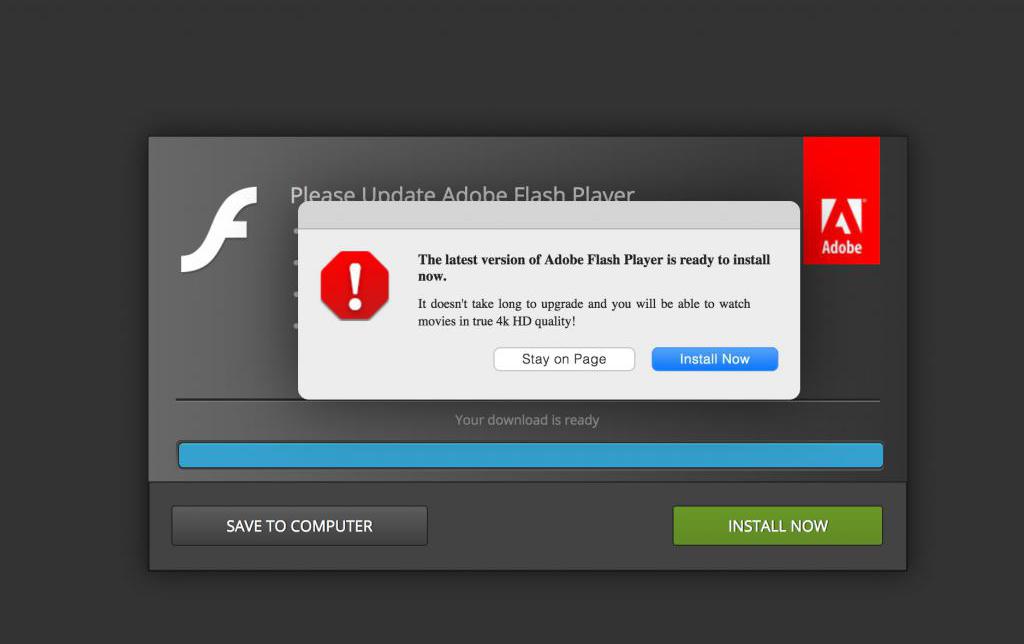
المثال الأبرز هو خدمة التتبع لـتحديثات الوظيفة الإضافية لبرنامج Adobe Flash Player. وغني عن القول أنه لتقليل الحمل على المعالج المركزي وذاكرة الوصول العشوائي ، يجب التخلص من معظم هذه التطبيقات الصغيرة. ولكن كيف؟
كيفية تعطيل برامج التشغيل التلقائي في نظام التشغيل Windows 7 والإصدارات الأقدم؟
الآن مباشرة على تعطيل لا لزوم لهاالمكونات. للبدء ، ضع في اعتبارك كيفية تعطيل التشغيل التلقائي في نظام التشغيل Windows 7 وأنظمة التشغيل الأقدم ، حيث إن المنهجية التي نوقشت في الإصدارات الأحدث تختلف إلى حد ما عن المعايير المقبولة بشكل عام.
قم بإلغاء تنشيط العناصر غير الضروريةيمكن بدء التشغيل في تكوين النظام ، والذي يتم الوصول إليه من خلال وحدة تحكم التشغيل عن طريق إدخال اختصار msconfig. يجب أن تبدأ العملية بالضرورة بحقوق المسؤول ، وإلا فلن تعمل لإجراء التغييرات اللازمة.
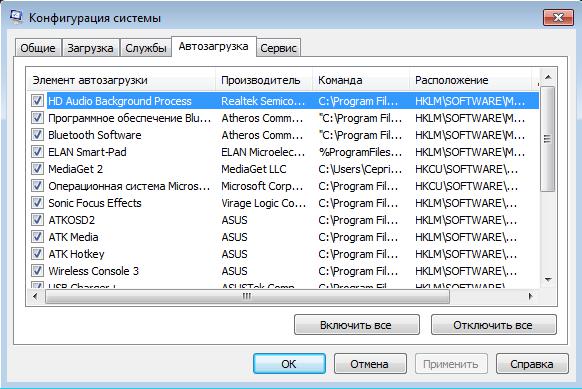
في أداة التهيئة ، انتقل إلىعلامة التبويب المناسبة وإلقاء نظرة على التطبيقات الصغيرة المعروضة هناك. بشكل عام ، يمكن تعطيل كل شيء على الإطلاق. يجب عليك فقط ترك مكون ctfmon ، وهو العملية المسؤولة عن تغيير تخطيط اللغة ولوحة المفاتيح ، وبالتالي ، عرض شريط اللغة. إذا قمت بتعطيل هذه العملية ، فسيختفي رمز اللغة واللوحة نفسها من علبة النظام ، وسيصبح التبديل بين اللغات والتخطيطات المثبتة غير مريح تمامًا.
ملحوظة: إذا كان عنصر بدء تشغيل المسؤول للمكون في قائمة التشغيل غائبًا ، فيمكنك إنشاء مهمة مماثلة في "إدارة المهام" ووضع علامة على العنصر لتنفيذه في الوضع المناسب.
كيفية إيقاف التشغيل التلقائي في نظام التشغيل Windows 10؟
في الإصدار العاشر من النظام ، تكون العملية متعددةيختلف عما تم وصفه في التعديل السابع. بالطبع ، يعمل الأمر msconfig للوصول إلى إعدادات التكوين ، لكن قسم بدء التشغيل غير موجود ، حيث تم نقله إلى "إدارة المهام".
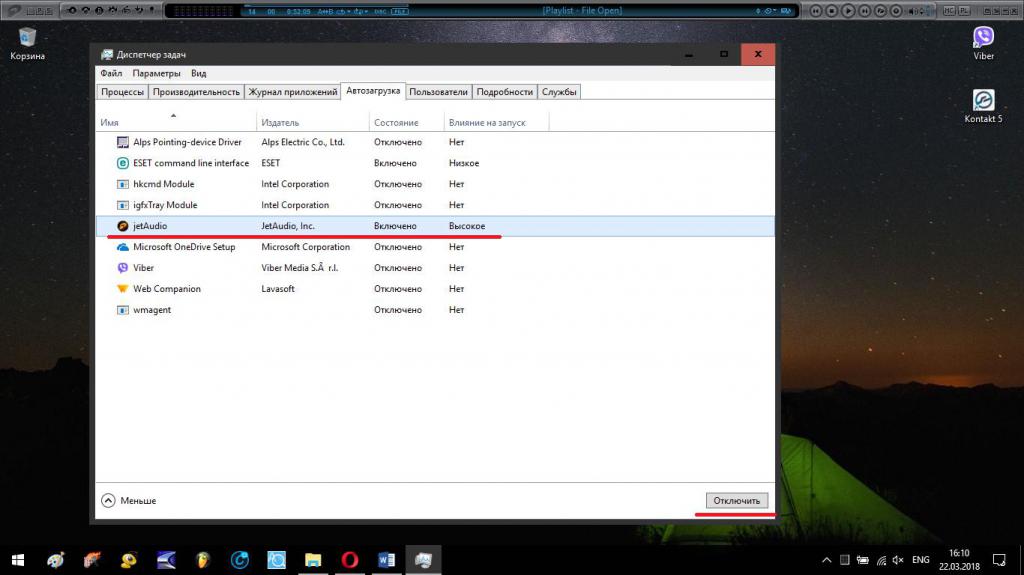
عندما تحاول الوصول إلى التشغيل التلقائي في أداة التهيئة ، ستتم إعادة توجيهك إلى "إدارة المهام" ، لذلك ، للتسامح مع الإجراءات التي تم تنفيذها ، من الأفضل الاتصال بها على الفور (Taskmgr).
الخطوات المتخذة أدناه مشابهة لالأعلى. ولكن هناك فارق بسيط واحد هنا. الحقيقة هي أن خدمة تغيير اللغة لا تظهر عند بدء التشغيل في شكل مكون ctfmon (وهي موجودة في شجرة عمليات الخلفية النشطة). هذا هو السبب في أنه يمكنك هنا إيقاف تشغيل كل شيء تمامًا ، كما يقولون ، دون وخز الضمير.
الإجراءات في سجل النظام
يجب أن ننتبه أيضًا إلى حقيقة ذلك في القسملا تظهر جميع العناصر التي تم تنشيطها أثناء عملية بدء تشغيل Windows في التشغيل التلقائي. يمكنك بالطبع العثور على مكونات غير ضرورية في قسم الخدمات النشطة ، لكنك تحتاج إلى تعطيلها فقط بمعرفة الأمر. ومع ذلك ، يمكنك فعل شيء مختلف قليلاً. دعونا نرى كيفية تعطيل التشغيل التلقائي من خلال سجل النظام. كل شيء بسيط حتى بالنسبة للمستخدم المبتدئ.

تحتاج أولاً إلى إدخال المحرر (رجديت) وإلىلفترة طويلة لا تبحث عن الأقسام الضرورية ، وتصفح الدلائل والأدلة الفرعية ، أسهل طريقة هي استخدام محرك البحث على الفور (Ctrl + F) وفي فرعي HKLM و HKCU ، ابحث عن الدلائل Run و RunOnce (سيكونان في كل فرع). تحتوي المجلدات الأولى على مكونات تبدأ باستمرار ، والثانية - يتم تشغيلها مرة واحدة. بحذف جميع المفاتيح ، ستتخلص من العناصر غير الضرورية غير المرئية في قسم التشغيل التلقائي الرئيسي.
كيف يتم إلغاء تنشيط مكونات النظام غير القابلة للفصل؟
الآن بضع كلمات حول كيفية تعطيلالتشغيل التلقائي لمكونات النظام غير المستخدمة التي يمكن تقديمها كخدمات. يمكنك العثور عليها في قسم برامج وميزات Windows. في القائمة المعروضة ، قم بإيقاف تشغيل كل ما لا تحتاجه.
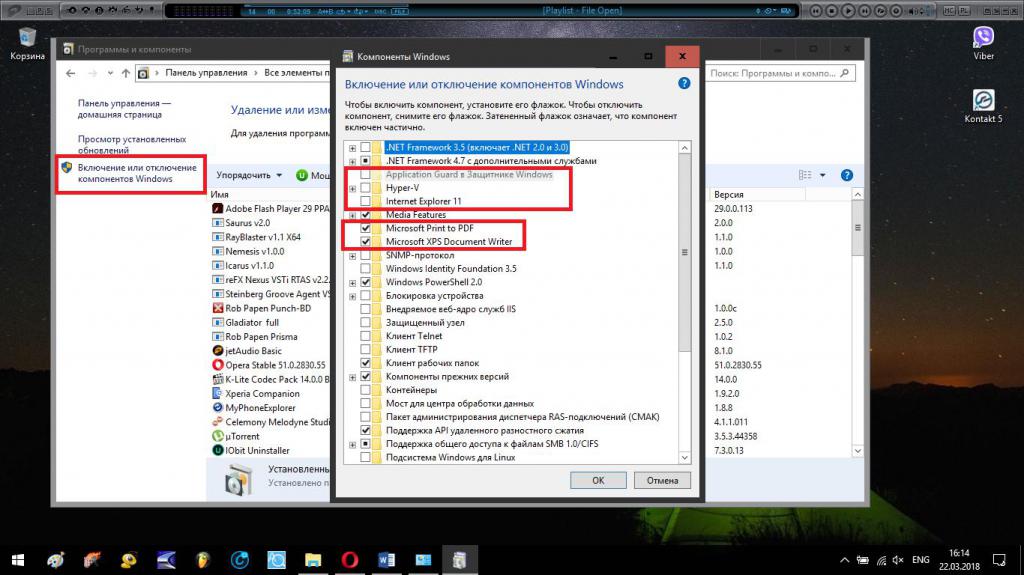
على سبيل المثال ، إذا كنت لا تستخدم ملفاتآلات ، فأنت لست بحاجة مطلقًا إلى وحدة Hyper-V. إذا لم يكن لديك طابعة ، فيمكنك تعطيل خدمة الطباعة أو الطابعات الافتراضية لتحويل بعض تنسيقات المستندات. إذا لم تكن من محبي Internet Explorer ، فقم بتعطيله أيضًا. على الأقل ، سيتوقف عن التنشيط عند فتح بعض الروابط المحددة للبرامج التي من المفترض أن تستخدمها كوسيلة رئيسية للوصول إلى الإنترنت. عند الانتهاء من جميع الإجراءات ، بالمناسبة ، بالنسبة لقسم بدء التشغيل القياسي ، وبعد تحرير السجل ، من الضروري إجراء إعادة تشغيل كاملة لنظام الكمبيوتر.
وقف الخدمات غير الضرورية
وبضع كلمات أخرى حول كيفية تعطيل التشغيل التلقائي ،لكن الخدمات غير الضرورية. لكن في هذه الحالة ، لا نتحدث فقط عن إيقاف الخدمة النشطة حاليًا ، ولكن عن إلغاء تنشيطها بالكامل وتعطيل البدء الإضافي.

لإجراء مثل هذه العمليات انتقل إلىالمحرر المقابل (services.msc) ، حدد العملية النشطة المطلوبة ، من خلال قائمة RMB أو انقر نقرًا مزدوجًا لتحرير المعلمات ، انقر فوق زر إيقاف العملية ، ثم حدد نوع بدء التشغيل المعطل في القائمة المنسدلة ، واحفظ التغييرات وأعد تشغيل الكمبيوتر.
ملاحظة: إذا كنت لا تعرف بالضبط ما يمكن إيقافه ، فمن الأفضل عدم القيام بمثل هذه الأشياء.
برامج Optimizer
أخيرًا ، في بعض الأحيان أسئلة حول كيفتعطيل التشغيل التلقائي لبعض النظام أو المكونات المخصصة ، يمكن حله في برامج المحسن ، والعديد منها يحتوي على وحدات مناظرة في مجموعة أدوات إدارة نظام التشغيل.
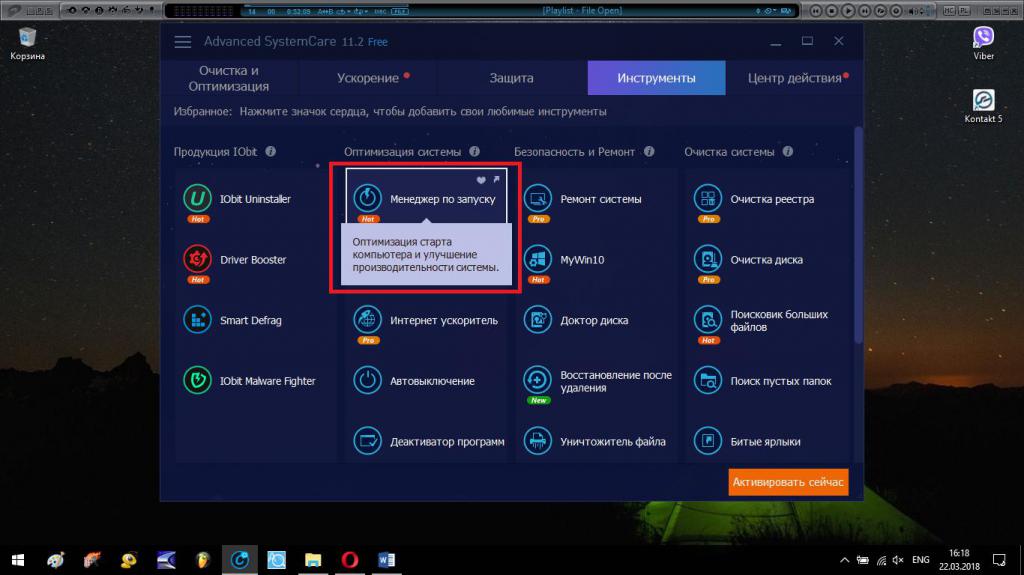
في بعض الأحيان تكون هذه نقاط تحسين التشغيل التلقائي فيقسم الفحص السريع بنقرة واحدة ، في بعض الحالات تسمى الوحدات النمطية كأدوات منفصلة. الجوهر لا يتغير من هذا. كما هو الحال في جميع الحالات الأخرى ، قم بتعطيل المكونات غير الضرورية وزيادة التحميل على النظام.












